Un profilo di posta elettronica è costituito da account di posta elettronica, file di dati e informazioni sulla posizione di archiviazione dei messaggi.
Che cos'è un profilo di posta elettronica?
I profili di posta elettronica sono gli elementi usati da Outlook per memorizzare gli account di posta elettronica usati e la posizione di archiviazione dei dati per ogni account. Ogni profilo fornisce a Outlook le informazioni seguenti:
-
Quali informazioni dell'account usare Queste informazioni includono il nome utente, il nome visualizzato, il nome del server di posta elettronica e la password dell'account del provider di servizi Internet (ISP).
-
Dove vengono recapitati e archiviati i dati di posta elettronica In Outlook i dati vengono recapitati e archiviati nel server di posta elettronica o in un file PST nel computer. Questi dati includono regole, messaggi, contatti, calendari, note, attività, journal, cartelle ricerche e altre impostazioni.
I profili di posta elettronica di Outlook vengono archiviati nel Registro di sistema di Windows. All'avvio di Outlook, recupera le informazioni del profilo dal Registro di sistema.
Nota: Usare l'icona Posta in Pannello di controllo per accedere alle opzioni per la configurazione dei profili di posta elettronica di Outlook. L'icona Posta verrà visualizzata solo se Outlook è installato ed è stato eseguito il programma almeno una volta.
Quando si esegue Outlook per la prima volta, viene visualizzata una procedura guidata di avvio che illustra il processo di creazione di un nuovo profilo. Il profilo creato viene eseguito ogni volta che si avvia Outlook. La maggior parte delle persone ha un solo profilo, ma a volte può essere utile averne più di uno. Ad esempio, è possibile usare un profilo per la posta aziendale e un secondo per la posta personale. Inoltre, se altre persone usano lo stesso computer usato dall'utente, gli account e le impostazioni possono essere mantenuti in profili separati con nomi diversi.
Non è possibile usare le password per proteggere i profili di Outlook. Per proteggere i dati di Outlook dall'intrusione da parte di altri utenti, è consigliabile usare un account utente di Windows protetto da password.
Importante: Non è possibile passare da un profilo di posta elettronica a un altro mentre Outlook è in esecuzione.
Un profilo di base è costituito da uno o più account di posta elettronica e da un file di archiviazione. Un utente privato potrebbe avere un account di posta elettronica Internet, ad esempio un account POP3, mentre i dipendenti aziendali potrebbero avere un account di Microsoft Exchange . Gli account di altri tipi (inclusi gli account IMAP4 e HTTP) possono essere aggiunti a qualsiasi profilo e anche a file di archiviazione aggiuntivi, ad esempio un file Archive.pst per mantenere i messaggi meno recenti. A volte possono essere inclusi anche servizi aggiuntivi, ad esempio directory di fax e rubriche.
Nota: Anche se un profilo può includere più account di tipo Internet, può includere un solo account di Exchange.
La maggior parte delle persone ha bisogno di un solo profilo. Quando Outlook viene eseguito per la prima volta, il primo profilo viene creato automaticamente ed è denominato "Outlook". Ogni volta che Outlook viene avviato, questo profilo predefinito viene eseguito automaticamente. Quando si aggiungono o modificano account di posta elettronica o si include un altro file PST da usare, si modifica il profilo. È possibile modificare il profilo in qualsiasi momento, ma non è possibile modificare il nome di un profilo dopo averlo creato per la prima volta.
-
Seleziona l'icona di Windows, digita Pannello di controllo nella casella di ricerca e selezionala.
-
In Pannello di controllo cercare Posta e selezionarla.
-
L'icona Posta verrà visualizzata solo se Outlook è installato ed è stato eseguito il programma almeno una volta.
Viene visualizzata la finestra di dialogo Impostazioni di posta.
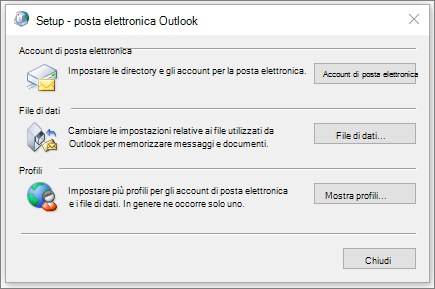
-
Eseguire una delle operazioni seguenti:
-
Per aggiungere un altro account di posta elettronica, fare clic su Account di posta elettronica.
-
Per modificare le opzioni di archiviazione dei dati di Outlook, fare clic su File di dati.
-
Per visualizzare un elenco dei profili attualmente disponibili, fare clic su Mostra profili.
-
In una delle situazioni seguenti potrebbero essere necessari più profili:
-
Se si usa Outlook in un singolo computer condiviso con altre persone attendibili
Ad esempio, se tu e il tuo coniuge disponete di account di posta elettronica separati, ognuno di voi può avere un profilo distinto, ognuno con gli account e le impostazioni appropriati. -
Se si gestiscono più account di Exchange
Se sono necessari più profili, è possibile crearne uno aggiuntivo in qualsiasi momento e aggiungervi gli account e le impostazioni desiderati. Quando si passa da un profilo a un altro, si modificano gli account di posta elettronica e le impostazioni disponibili in una sessione di Outlook.
-
Seleziona l'icona di Windows, digita Pannello di controllo nella casella di ricerca e selezionala.
-
In Pannello di controllo cercare Posta e selezionarla.
-
L'icona Posta verrà visualizzata solo se Outlook è installato ed è stato eseguito il programma almeno una volta.
Viene visualizzata la finestra di dialogo Impostazioni di posta.
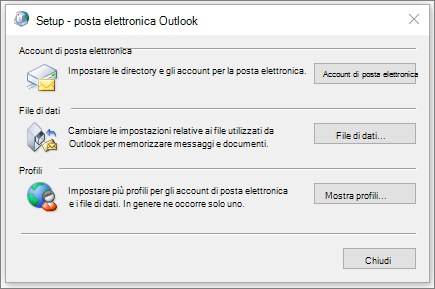
-
Fare clic su Mostra profili.
-
Fare clic su Aggiungi.
-
Digitare un nome per il profilo e quindi fare clic su OK.
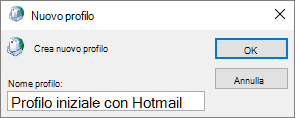
-
Aggiungere un account di posta elettronica da usare nel profilo seguendo le istruzioni visualizzate.
-
Seleziona l'icona di Windows, digita Pannello di controllo nella casella di ricerca e selezionala.
-
In Pannello di controllo cercare Posta e selezionarla.
-
L'icona Posta verrà visualizzata solo se Outlook è installato ed è stato eseguito il programma almeno una volta.
Viene visualizzata la finestra di dialogo Impostazioni di posta.
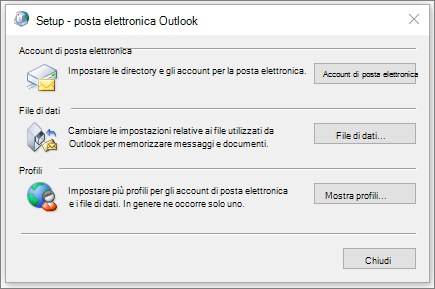
-
Fare clic su Mostra profili.
-
In All'avvio di Microsoft Office Outlook fare clic su Usa sempre questo profilo e quindi sul profilo da usare nell'elenco.
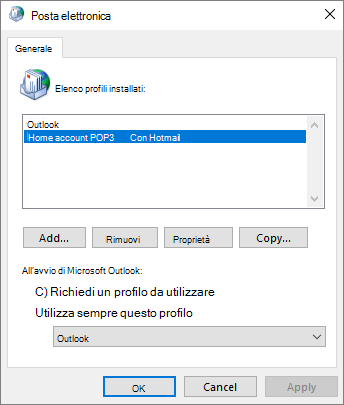
-
Seleziona l'icona di Windows, digita Pannello di controllo nella casella di ricerca e selezionala.
-
In Pannello di controllo cercare Posta e selezionarla.
-
Viene visualizzata la finestra di dialogo Impostazioni di posta.
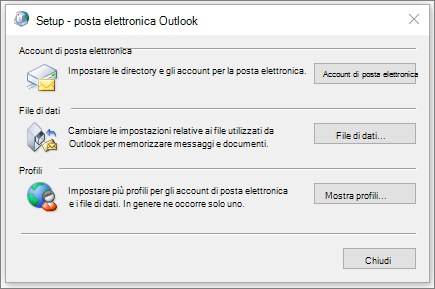
-
Fare clic su Mostra profili.
-
In All'avvio di Microsoft Office Outlook fare clic su Richiedi un profilo da usare.
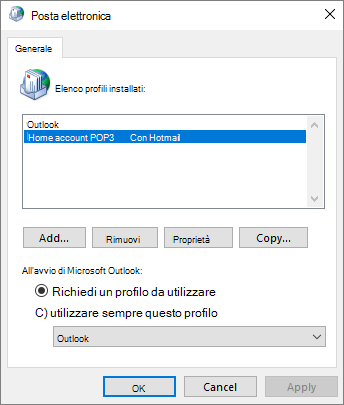
-
All'avvio di Outlook, fare clic sul profilo da usare nell'elenco Nome profilo .
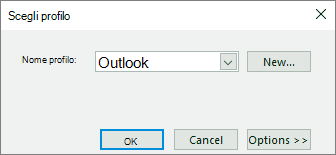
Quando si usano più profili, in genere ce ne è uno che si usa più spesso. Usando l'opzione Richiedi un profilo da usare , è possibile configurare Outlook in modo da selezionarlo sempre nella casella Nome profilo . Quindi, tutto quello che devi fare per usare quel profilo è fare clic su OK:
-
Nell'elenco Nome profilo della finestra di dialogo Scegli profilo fare clic sul profilo da selezionare automaticamente.
-
Fare clic su Opzioni e quindi in Opzioni selezionare la casella di controllo Imposta come profilo predefinito .










